Kuvien kopioiminen langattomille Wi-Fi-tietokoneille
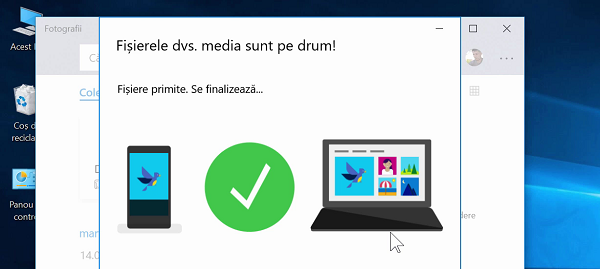
Photo Companion on Android- ja iOS-sovellus, jonka avulla voimme siirtää valokuvia puhelimestasi PC: hen ilman kaapeleita, vain wifi: n avulla.
Kuinka Photo Companion toimii?
1. Puhelimessa, ollessasi Android tai iOS, meidän on asennettava Photo Companion.
2. PC: llä (Windows 10) on käynnistettävä Photos-sovellus (Photos in English)
3. Kirjoita asetukset Valokuvat-sovellusvalikossa ja aktivoi "Esikatselu" -toiminto
4. Paina Photos-sovellusliittymässä tuontipainiketta ja valitse ”Matkapuhelimelta Wi-Fi: n kautta” -vaihtoehto.
5. QR-koodi näkyy tietokoneen näytöllä ja meidän on skannattava se Photo Companion -ohjelmalla.
6. Tästä eteenpäin kaikki on yksinkertaista, valitse valokuvat ja videot, jotka haluat lähettää, ja paina "Valmis" -painiketta
Mistä löydämme Photo Companionin kautta siirrettyjä valokuvia?
Jos et pidä valokuvista valokuvia ja haluat käyttää suosikkisovellusta, etsi kuvia sisään "C:\Users\"utilizatorul"\Pictures\Imported from Photos Companion"
Mitä vaihtoehtoja meillä on Photo Companionille?
Vaihtoehdot ovat seuraavassa järjestyksessä:
1. Datakaapeli (mutta se on vähän hankalaa)
2. app Super Beam, josta tein opetusohjelman
3. Siellä on myös SyncME-opetusohjelma, joka on automaattinen varmuuskopio puhelimesi kuvista tietokoneellesi
hyötyjä Photo Companion on se, että sillä on hyvä integraatio Windowsin kanssa, ja mobiilisovellus iOS: lle ja Androidille on ilmainen.
Se on helppokäyttöinen ja alkuasetus on lähes 0, joten mahdollisimman vaivaa pienellä vaivalla.
Kuinka kopioida matkapuhelimesi tietokoneeseen ilman Wi-Fi-pro ja päinvastoin
haittoja Valokuva Companion eivät toimi vain Windows 10, tue siirtoa muita tiedostoja tai kansioita ulkopuolella valokuvien ja videon. Se ei tarjoa automaattista varmuuskopiointitoimintoa tai eräänlaista tausta synkronointia tai puhelimen lataamista. tästä suosittelen SyncMe Androidille.
Parempi kokemus ja kaksisuuntainen siirto
Super Beam -sovellus, jonka esitin teille jo jonkin aikaa, on parempi, mutta se on rahaa siirtoon Mobile ja PC: n välillä sekä Mobile ja Mobile välillä on edelleen ilmainen.
SuperBeam siirtää puhelimen ja tietokoneen välillä
SuperBeam siirtää puhelimen ja puhelimen välillä
Tiedostonsiirto, varmuuskopiointi ja synkronointi Oppaat:
Kuvien kopioiminen mobiilista tietokoneeseen langattomasti Wi-Fi: n välityksellä - video-opas
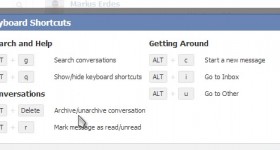







AirDroid?
hyvä päivä menee 7-ikkunoihin? kiitos
Kohdassa "Haitat" se sanoo, että vain Windows 10: ssä.
Hyvä Cristian.
Minulla on myös joitain väärinkäsityksiä;
Miten siirrän tietokoneesta puhelimeen?
Miten pääsen puhelimesta? vain kuva, koska yritin
miten sain sen (enkä oikeastaan tiedä sitä) ja en onnistunut.
Olen aina ladannut kaiken ja sitten poistan ja pyyhkimällä toiset virheellisesti
Molempien tapausten siirtoa varten voit käyttää sitä erinomaisesti
Kiitos.
Kaunis päivä.
Miten voin pakottaa tablet-laitteeni pysyvästi näkyviin maisema-tilassa?
Asetuksissa on oltava automaattinen näytön kierto tai vastaava englanninkielinen. Oletin, että sinulla oli Android-tabletti.
Tämä on mitä tiedän asetukset on käytössä, mutta on olemassa sovelluksia, jotka eivät maisemaa, muuten kiitos, olen asentanut google nyt käynnistin, mutta halusin ilman mitään sovellusta, pikemminkin temppu
Tein vaiheet, jotka jatkuivat opetusohjelmassa kahden päivän ajan, ja sitten kun tuon outo viesti ilmestyy, tai "Kiitos, että autat Microsoftia testaamaan Photo Companion -sovellusta ja mobiilituontia WI FI: n kautta. Tätä kokeellista ominaisuutta voidaan muuttaa tai poistaa milloin tahansa."
Asensin Photo Companion -sovelluksen, jota seurasin opetusohjelmassa kuvattuja ohjeita. Sovellus kopioin kaiken ok seuraavan 2-päivän jälkeen. Seuraava viesti näytetään
”Kiitos, että autat Microsoftia testaamaan Photos Companion -sovellusta ja mobiilituontitietoa Wi-Fi-yhteyden kautta. Tämä kokeellinen ominaisuus voidaan purkaa tai poistaa milloin tahansa. " Asensin sovelluksen uudelleen, mutta sama viesti.
kiitos
Pt. Siirrä mobiilitiedostoja tietokoneelle voit käyttää WI-FI-TIEDOSTON SIIRTO-sovellusta.
erittäin hyvä sovellus ja jakaa se, joka siirtää kaikenlaisia tiedostoja PC: stä puhelimeen ja puhelimesta tietokoneeseen, joka on ilmainen ja sillä on parempi siirtonopeus kuin wifi